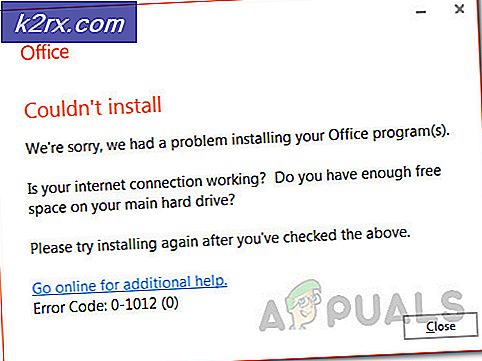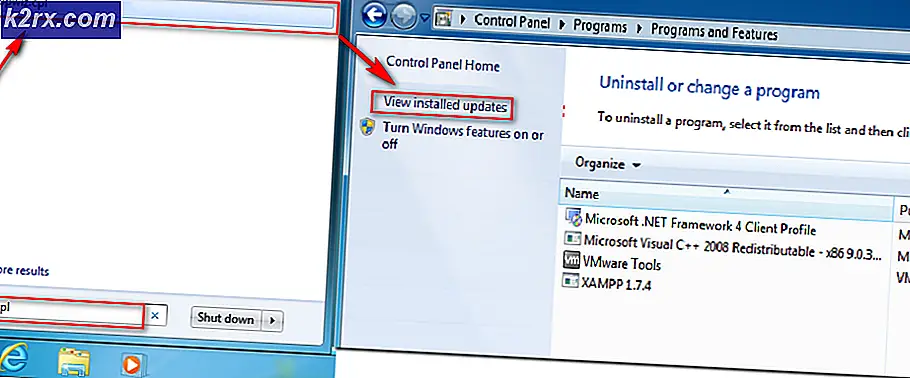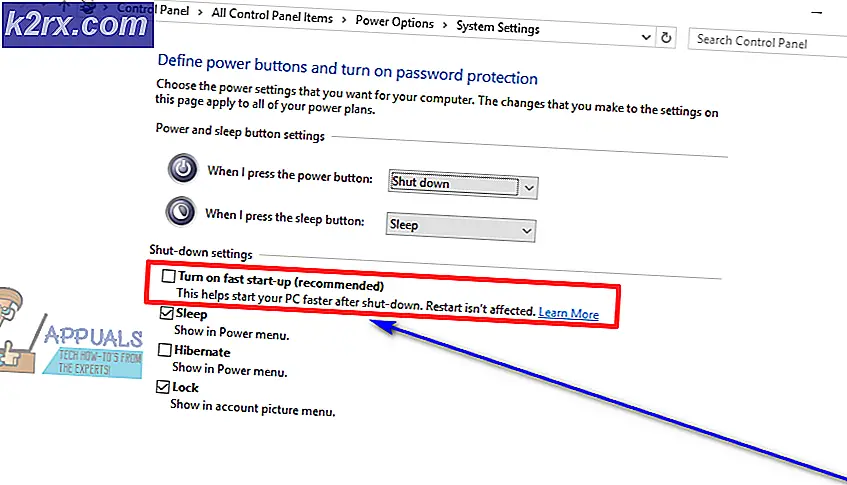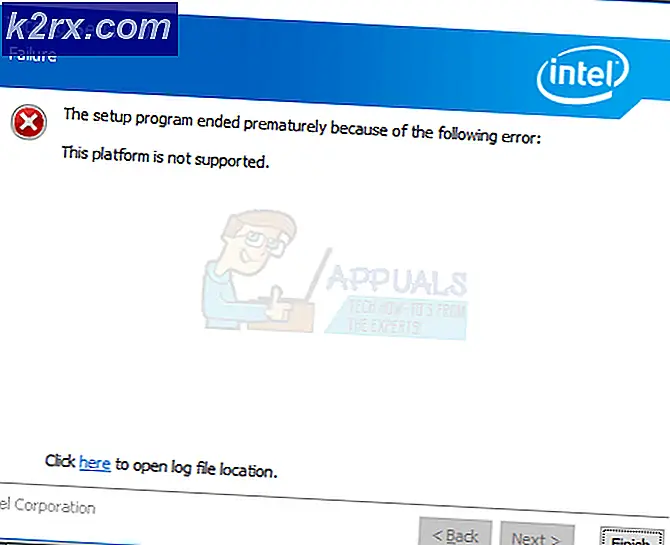Cách phân vùng ổ USB trên Windows
USB Drive là một thiết bị lưu trữ dữ liệu có chứa bộ nhớ flash với Giao diện USB tích hợp. Nó thường có thể tháo rời và có kích thước nhỏ hơn nhiều so với đĩa quang. Mặc dù USB là một cách tiếp cận thuận tiện cho vấn đề truyền dữ liệu, tuy nhiên phạm vi của nó bị hạn chế do được phân vùng đơn theo mặc định. Điều này có nghĩa là không có sự phân chia giữa dung lượng lưu trữ của thiết bị.
Nhiều người dùng có thể yêu cầu phân vùng Ổ USB để đặt Windows có thể khởi động trên một phân vùng và dữ liệu cá nhân trên phân vùng khác. Ngoại trừ điều này, có nhiều lý do khác mà người dùng có thể yêu cầu hai phân vùng trên ổ đĩa. Trong bài viết này, chúng tôi sẽ hướng dẫn bạn quy trình tạo hai phân vùng trên một ổ USB.
Làm thế nào để tạo nhiều phân vùng trên ổ USB?
Trong quá trình này, chúng tôi sẽ hướng dẫn bạn phương pháp mà qua đó bạn có thể tạo nhiều phân vùng trên Ổ USB. Tuy nhiên, trước khi tiếp tục, hãy nhớ rằng điều này sẽ xóa tất cả dữ liệu hiện trên ổ đĩa.
- Phích cắm trong Thiết bị vào máy tính và chờ đợi để nó được công nhận.
- Nhấp chuột trên Tập tin nhà thám hiểm và trong ngăn bên trái (hoặc nhấn Windows + E) và nhấp chuột phải vào “Điều này máy tínhBiểu tượng ”.
Ghi chú:Trên các phiên bản Windows cũ hơn, “nhấp chuột phải” vào biểu tượng “Máy tính của tôi”.
- Lựa chọn “Quản lý”Từ danh sách và nhấp chuột trên “Đĩa Sự quản lý" Lựa chọn.
- Đúng–nhấp chuột trên tên của bạn USB Lái xe và lựa chọn “Xóa bỏ Âm lượng“.
- Chờ cho đến khi “Chưa được phân bổ”Được hiển thị trong các chi tiết của nó.
- Đúng–nhấp chuột trên USB Ổ đĩa Tên và chọn “Mới Đơn giản Âm lượng“.
- Nhấp chuột trên "Kế tiếp”Và sau đó nhập kích thước mà bạn yêu cầu cho phân vùng đầu tiên.
Ghi chú:Kích thước tính bằng MB và 1024 Mbs bằng 1GB. - Nhấp chuột trên "Kế tiếp" và "Lái xe Lá thư”Cho phân vùng đầu tiên sẽ được hiển thị.
Ghi chú: Bạn cũng có thể thay đổi ký tự ổ đĩa này bằng cách nhấp vào menu thả xuống và chọn một ổ đĩa khác. - Nhấp chuột trên "Kế tiếp”Và sau đó chọn hộp cho“định dạng điều này Âm lượng với các tiếp theo cài đặt“.
- Nhấp chuột trên menu thả xuống phía trước “Tập tin Hệ thống”Và chọn“FAT32“.
- Nhấp chuột trên “Phân bổ Đơn vị Kích thước"Và chọn"Mặc định“.
- Kiểm tra các "Biểu diễn a Nhanh chóng định dạng”Tùy chọn và nhấp chuột trên "Kế tiếp“.
- Nhấp chuột trên "Hoàn thành”Và chờ đợi cho đến khi quá trình hoàn tất.
- Bây giờ một phân vùng duy nhất đã được tạo trên thiết bị của bạn.
- Đúng–nhấp chuột trên “Chưa được phân bổ Không gian”Ở phía trước của phân vùng đầu tiên trong“Đĩa Sự quản lýCửa sổ ”.
- Nói lại Quá trình trên để tạo phân vùng thứ hai.
Do đó, bằng cách này, bạn có thể tạo nhiều phân vùng trên một ổ USB duy nhất.